Διορθώστε ένα σφάλμα που παρουσιάστηκε κατά την εκκίνηση του Roblox
Miscellanea / / April 05, 2023
Λόγω των ελάχιστων απαιτήσεων συστήματος και της ποικιλίας επιλογών, το Roblox έχει γίνει η πιο δημοφιλής εφαρμογή για την εμπειρία παιχνιδιού. Το Roblox είναι μια πλατφόρμα που παρέχει μια εξαιρετική εμπειρία διαδικτυακού παιχνιδιού. Σε αυτήν την πλατφόρμα, οι παίκτες απολαμβάνουν εκατομμύρια περιπέτειες, μίνι παιχνίδια και κόσμους που έχουν δημιουργηθεί και προσχεδιαστεί από άλλους ανθρώπους. Εκτός από αυτό, είναι μια τεράστια πλατφόρμα δημιουργίας διαδικτυακών παιχνιδιών για πολλούς παίκτες που σας επιτρέπει να δημιουργήσετε τα δικά σας παιχνίδια στο στούντιο Roblox. Τώρα, τίθεται το βασικό ερώτημα, τι είναι το Roblox Studio; Για να το πούμε με απλά λόγια, είναι η πλατφόρμα δημιουργίας παιχνιδιών στην οποία οι χρήστες μπορούν να δημιουργήσουν και να τροποποιήσουν τα παιχνίδια. Ωστόσο, υπάρχει ένα μήνυμα που προβληματίζει την εμπειρία του χρήστη, το οποίο είναι, Παρουσιάστηκε σφάλμα κατά την εκκίνηση του Roblox. Οι αιτίες αυτού του σφάλματος και οι μέθοδοι επιδιόρθωσης του μηνύματος σφάλματος εξηγούνται σε αυτό το άρθρο. Μπορείτε να ακολουθήσετε τα βήματα στις μεθόδους που δίνονται εδώ για να διορθώσετε το πρόβλημα μη φόρτωσης του Roblox.
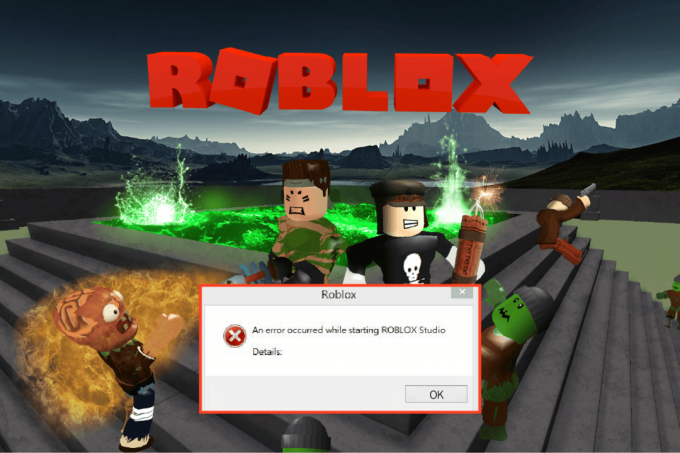
Πίνακας περιεχομένων
- Πώς να διορθώσετε ένα σφάλμα που παρουσιάστηκε κατά την εκκίνηση του Roblox
- Τι προκαλεί το πρόβλημα μη φόρτωσης του Roblox;
- Μέθοδος 1: Βασικές μέθοδοι αντιμετώπισης προβλημάτων
- Μέθοδος 2: Ανοίξτε την εφαρμογή Roblox σε λειτουργία συμβατότητας
- Μέθοδος 3: Εκτελέστε την εφαρμογή Roblox ως διαχειριστής
- Μέθοδος 4: Απενεργοποιήστε τη βελτιστοποίηση πλήρους οθόνης
- Μέθοδος 5: Χαμηλότερα γραφικά εντός του παιχνιδιού
- Μέθοδος 6: Τροποποίηση ρυθμίσεων διακομιστή μεσολάβησης
- Μέθοδος 7: Επαναφέρετε το TCP-IP με το Netsh
- Μέθοδος 8: Ενημερώστε την εφαρμογή Roblox
- Μέθοδος 9: Επανεγκαταστήστε την εφαρμογή Roblox
Πώς να διορθώσετε ένα σφάλμα που παρουσιάστηκε κατά την εκκίνηση του Roblox
Το Roblox Studio είναι το εργαλείο κατασκευής της πλατφόρμας Roblox. Είναι συνηθισμένο να δημιουργήστε μέρη στο παιχνίδι προσπαθείτε να αναπτύξετε και να αλλάξετε τα οπτικά γραφικά του παιχνιδιού.
- Οι προγραμματιστές έχουν πρόσβαση σε ένα καλύτερο σύνολο εργαλείων που είναι περιεκτικά και περίπλοκα.
- Τα εργαλεία μπορούν να χρησιμοποιηθούν για διάφορες λειτουργίες, από τον χειρισμό των αντικειμένων ή του εδάφους έως τη δημιουργία πολύπλοκων σεναρίων για την εμπειρία των λειτουργιών του παιχνιδιού.
- Το Studio επιτρέπει επίσης τον έλεγχο και τη δημιουργία έκφρασης για τους χαρακτήρες του παιχνιδιού.
- Ένα από τα καλύτερα χαρακτηριστικά του στούντιο είναι ότι μπορείτε να το χρησιμοποιήσετε σε διαδικτυακές εκδόσεις και εκδόσεις εφαρμογών.
- Επίσης, μπορείτε να δοκιμάσετε την εμπειρία παιχνιδιού του παιχνιδιού που αναπτύχθηκε σε απομονωμένο περιβάλλον πριν το ανεβάσετε στον επίσημο ιστότοπο.
- Μπορείτε να κάνετε κλικ στον σύνδεσμο που δίνεται εδώ για να εγκαταστήσετε το Roblox Studio στον υπολογιστή σας.
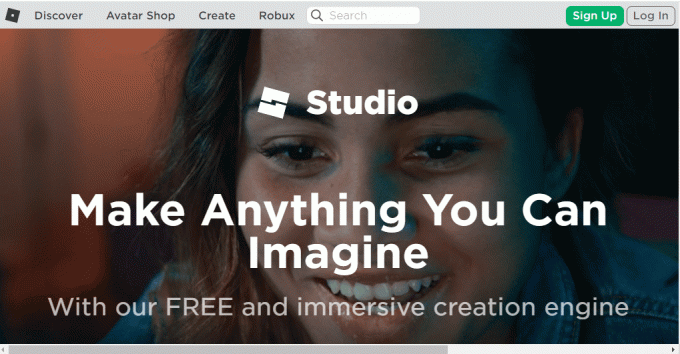
Απαιτήσεις συστήματος
Οι απαιτήσεις του Roblox Studio παρατίθενται σε αυτήν την ενότητα. Μπορείτε να αποφύγετε Παρουσιάστηκε σφάλμα κατά την εκκίνηση του Roblox, εάν το Roblox Studio έχει εγκατασταθεί σωστά.
- Λειτουργικό σύστημα– Το λειτουργικό σύστημα του υπολογιστή πρέπει να είναι τουλάχιστον Windows 7 και άνω με τον Internet Explorer να είναι στην έκδοση 11 ή νεότερη. Εάν χρησιμοποιείτε Windows 8 ή 8.1, μπορείτε να ανοίξετε την εφαρμογή σε Λειτουργία επιφάνειας εργασίας ή σε λειτουργία μετρό. Εάν χρησιμοποιείτε macOS, το λειτουργικό σύστημα πρέπει να είναι 10.11 El Captain και άνω.
- Κάρτα γραφικών– Η κάρτα γραφικών που είναι εγκατεστημένη στον υπολογιστή σας πρέπει να είναι ηλικίας μικρότερης των 5 ετών για να υποστηρίζει την εφαρμογή παιχνιδιού και το Studio.
- Επεξεργαστής GPU– Η ταχύτητα ρολογιού της GPU πρέπει να είναι τουλάχιστον 1,6 GHz ή καλύτερη.
- Μνήμη συστήματος– Ο υπολογιστής πρέπει να έχει τουλάχιστον 1 GB μνήμη συστήματος για να υποστηρίζει την εφαρμογή και το Studio.
- Ταχύτητα πρόσβασης στο Διαδίκτυο– Η ταχύτητα της σύνδεσης στο Διαδίκτυο πρέπει να είναι τουλάχιστον 4 έως 8 Mbps για να διασφαλιστεί ότι το παιχνίδι μπορεί να παιχτεί χωρίς καθυστέρηση.
Είναι καλύτερα να χρησιμοποιείτε ένα ποντίκι ενώ χρησιμοποιείτε την εφαρμογή στον φορητό υπολογιστή σας με Windows.
Διαδικασία εγκατάστασης
Αφού μάθετε την απάντηση στην ερώτηση τι είναι το Roblox Studio, είναι απαραίτητο να γνωρίζετε τη μέθοδο εγκατάστασης του. Η διαδικασία εγκατάστασης του Roblox Studio στον υπολογιστή σας με Windows εξηγείται σε αυτήν την ενότητα. Εάν τα βήματα που δίνονται σε αυτήν την ενότητα εφαρμόζονται τέλεια, μπορείτε να αποφύγετε Παρουσιάστηκε σφάλμα κατά την εκκίνηση του Roblox.
1. Πάτα το Windows κλειδί, αναζητήστε το Google Chrome app και πατήστε το Εισαγω κλειδί.

2. Ανοίξτε την επίσημη ιστοσελίδα του στούντιο Roblox δικτυακός τόπος και συνδεθείτε στο λογαριασμό σας χρησιμοποιώντας τα διαπιστευτήρια σύνδεσης.

3. Κάνε κλικ στο Ξεκινήστε τη Δημιουργία κουμπί.
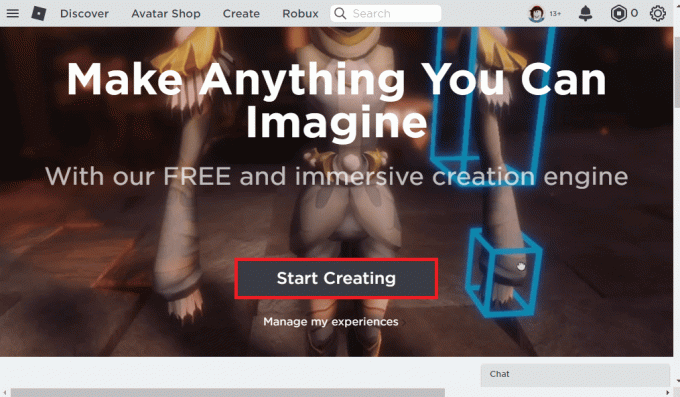
4. Κάνε κλικ στο Κατεβάστε το Studio κουμπί και εκτελέστε το ληφθέν αρχείο.

5. Κάνε κλικ στο Επόμενο κουμπί στον οδηγό εγκατάστασης και Φινίρισμα κουμπί στο τελευταίο παράθυρο.
Διαβάστε επίσης:Μια λίστα με εντολές διαχειριστή Roblox
Τι προκαλεί το πρόβλημα μη φόρτωσης του Roblox;
Οι πιθανοί λόγοι για το σφάλμα στην πλατφόρμα Roblox περιγράφονται παρακάτω σε αυτήν την ενότητα.
- Κακή σύνδεση στο Διαδίκτυο- Το σφάλμα στη σύνδεση στο Internet μπορεί να προκαλέσει το σφάλμα. Το σφάλμα στον ISP ή στον πάροχο υπηρεσιών Διαδικτύου και ζητήματα ρύθμισης παραμέτρων δικτύου μπορεί να είναι ο κύριος λόγος για αυτό το σφάλμα.
- Διακομιστές μεσολάβησης και υπηρεσίες VPN- Οι διακομιστής μεσολάβησης και οι υπηρεσίες VPN στον υπολογιστή σας ενδέχεται να διαταράξουν τη λειτουργία της πλατφόρμας Roblox.
- Διοικητικά προνόμια- Η εφαρμογή Roblox ενδέχεται να μην έχει δικαιώματα διαχειριστή και η εφαρμογή ενδέχεται να μην λειτουργεί κανονικά στον υπολογιστή σας.
- Τροποποιημένες ρυθμίσεις δρομολογητή- Εάν έχετε αλλάξει τις ρυθμίσεις του δρομολογητή Wi-Fi, ενδέχεται να έχετε αποκλείσει κατά λάθος την πλατφόρμα Roblox και να προέκυψε σφάλμα κατά την εκκίνηση του Roblox.
- Ρυθμίσεις διακομιστή μεσολάβησης - Εάν οι ρυθμίσεις LAN της σύνδεσης δικτύου είναι επιλεγμένες ή λανθασμένες, ενδέχεται να αντιμετωπίσετε αυτό το σφάλμα.
- Σουίτα διεφθαρμένου πρωτοκόλλου Διαδικτύου- Το TCP-IP ή η σουίτα πρωτοκόλλων Internet της σύνδεσης δικτύου ενδέχεται να είναι κατεστραμμένο ή εσφαλμένη διαμόρφωση.
- Εφαρμογές τρίτων- Οι παρεμβολές από εφαρμογές τρίτων, όπως το λογισμικό ασφαλείας, ενδέχεται να διαταράξουν την κανονική λειτουργία της εφαρμογής Roblox.
- Ο διακομιστής Roblox είναι υπό συντήρηση- Κατά καιρούς, ο διακομιστής της πλατφόρμας Roblox μπορεί να είναι υπό συντήρηση και μπορεί να αντιμετωπίσετε αυτό το σφάλμα.
Εάν ο ιστότοπος Roblox δεν μεταδίδεται με ροή στο προεπιλεγμένο πρόγραμμα περιήγησης ιστού, μπορείτε να μεταβείτε στη χρήση διαφορετικού προγράμματος περιήγησης ιστού. Συνιστάται η χρήση του Microsoft Edge πρόγραμμα περιήγησης ως εναλλακτική λύση Google Chrome. Ωστόσο, όταν χρησιμοποιείτε την πλατφόρμα Roblox σε πρόγραμμα περιήγησης ιστού, ενδέχεται να αντιμετωπίσετε αυτό το σφάλμα λόγω μικρών δυσλειτουργιών στο πρόγραμμα περιήγησης. Σε αυτήν την περίπτωση, μπορείτε να δοκιμάσετε να χρησιμοποιήσετε την έκδοση εφαρμογής της πλατφόρμας Roblox για να αποφύγετε τέτοια σφάλματα.
Μέθοδος 1: Βασικές μέθοδοι αντιμετώπισης προβλημάτων
Μπορείτε να δοκιμάσετε τις βασικές μεθόδους αντιμετώπισης προβλημάτων για να διορθώσετε το σφάλμα κατά την εκκίνηση του Roblox στον υπολογιστή σας.
1Α. Εκτελέστε καθαρή εκκίνηση
Για να διορθώσετε το σφάλμα στον υπολογιστή σας με Windows, μπορείτε να εκτελέσετε μια καθαρή εκκίνηση για να επιλύσετε τα προβλήματα. Ακολουθήστε τα βήματα στον σύνδεσμο που παρέχεται εδώ για να εκτελέστε μια καθαρή εκκίνηση στον υπολογιστή σας για να διορθώσετε το σφάλμα στην πλατφόρμα Roblox.

1Β. Power Cycle Windows PC
Η επόμενη μέθοδος για να διορθώσετε το πρόβλημα μη φόρτωσης του Roblox είναι να εκκαθαρίσετε τις δυσλειτουργίες στον υπολογιστή για να ενεργοποιήσετε τον υπολογιστή σας με Windows.
1. Πάτα το Windows πλήκτρο, κάντε κλικ στο εξουσία εικονίδιο και κάντε κλικ στο ΤΕΡΜΑΤΙΣΜΟΣ ΛΕΙΤΟΥΡΓΙΑΣ επιλογή.

2. Αποσυνδέστε το καλώδιο τροφοδοσίας από την πρίζα και συνδέστε το ξανά μετά από 60 δευτερόλεπτα.
3. Πάτα το εξουσία κουμπί και συνδεθείτε στον λογαριασμό χρήστη σας.
1C. Αντιμετώπιση προβλημάτων σύνδεσης δικτύου
Η επόμενη μέθοδος επιδιόρθωσης Ένα σφάλμα που παρουσιάστηκε κατά την εκκίνηση του Roblox είναι να διορθώσετε προβλήματα συνδεσιμότητας δικτύου στον υπολογιστή σας. Η λεπτομερής απάντηση στο ερώτημα τι είναι το Roblox Studio έχει καθορίσει την απαίτηση σταθερής πρόσβασης στο Διαδίκτυο. Το σφάλμα στη Σύνδεση στο Διαδίκτυο μπορεί να διορθωθεί με επαναφορά του δρομολογητή Wi-Fi. Διαβάστε τον οδηγό μας για αντιμετώπιση προβλημάτων συνδεσιμότητας δικτύου στα Windows 10.

Διαβάστε επίσης:Διορθώστε το Ethernet δεν έχει έγκυρο σφάλμα διαμόρφωσης IP
1Δ. Ελέγξτε την κατάσταση διακομιστή Roblox
Μπορείτε να ελέγξετε την κατάσταση του διακομιστή Roblox και να ελέγξετε εάν είναι λειτουργικός ή υπό συντήρηση για να βρείτε την αιτία του Παρουσιάστηκε σφάλμα κατά την εκκίνηση του Roblox. Ελεγξε το Κατάσταση διακομιστή Roblox στον σύνδεσμο που δίνεται εδώ στο προεπιλεγμένο πρόγραμμα περιήγησής σας. Εάν ο διακομιστής είναι υπό συντήρηση, πρέπει να περιμένετε μέχρι να λειτουργήσει ο διακομιστής Roblox.
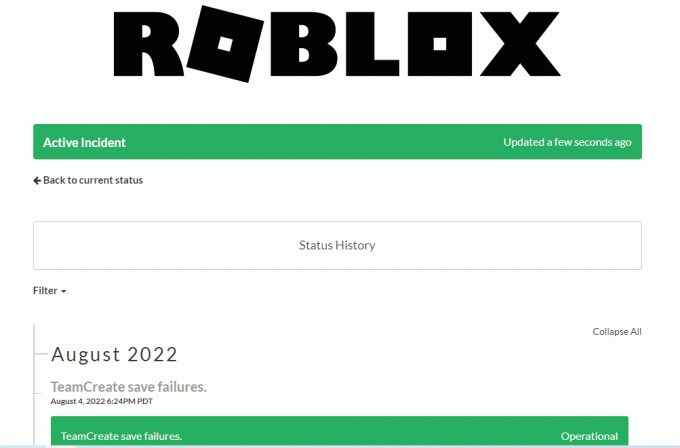
1Ε. Επανασυνδεθείτε στην εφαρμογή Roblox
Μπορείτε να δοκιμάσετε να αποσυνδεθείτε από τον λογαριασμό σας στο Roblox και να συνδεθείτε ξανά στον λογαριασμό για να διορθώσετε το σφάλμα.
1. Από τη γραμμή αναζήτησης, ανοίξτε το Google Chrome φυλλομετρητής.
2. Ανοιξε το Roblox σελίδα σύνδεσης λογαριασμού, κάντε κλικ στο Ρυθμίσεις λογαριασμού εικονίδιο και κάντε κλικ στο Αποσύνδεση επιλογή.

3. Εισαγάγετε τα διαπιστευτήρια του λογαριασμού χρήστη και κάντε κλικ στο Σύνδεση κουμπί για να συνδεθείτε ξανά στο λογαριασμό σας.
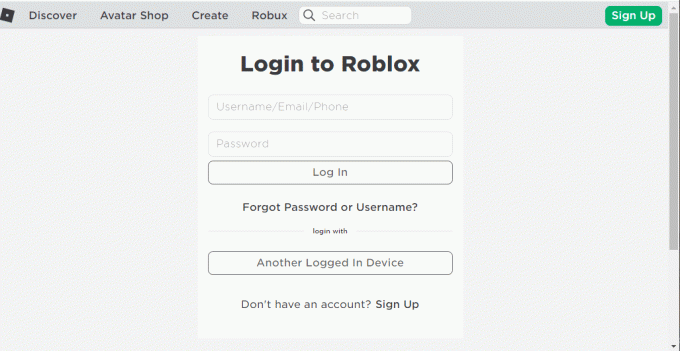
1ΣΤ. Εκκαθάριση προσωρινής μνήμης προγράμματος περιήγησης Ιστού
Τα αποθηκευμένα δεδομένα στο πρόγραμμα περιήγησης ιστού Google Chrome μπορούν να εμποδίσουν τη χρήση του Roblox στην εφαρμογή. Μπορείτε να ακολουθήσετε τις οδηγίες στον σύνδεσμο που δίνεται διαγράψτε την προσωρινή μνήμη στο πρόγραμμα περιήγησης ιστού για να διορθώσετε το πρόβλημα.
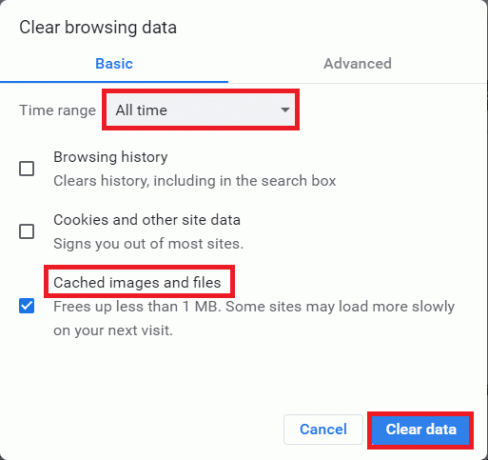
1G. Απενεργοποιήστε τις επεκτάσεις προγράμματος περιήγησης
Εάν έχετε πολλές επεκτάσεις ιστού, όπως Ad-blockers στο πρόγραμμα περιήγησης, ενδέχεται να αντιμετωπίσετε ένα σφάλμα κατά την εκκίνηση του Roblox. Μπορείτε να δοκιμάσετε να τα απενεργοποιήσετε στο πρόγραμμα περιήγησης για να διορθώσετε το σφάλμα.
1. Χτύπα το Windows κλειδί, αναζητήστε το Google Chrome εφαρμογή και πατήστε το Εισαγω κλειδί.
2. Κάνε κλικ στο τρεις κάθετες κουκκίδες στην επάνω δεξιά γωνία. Κάνε κλικ στο Περισσότερα εργαλεία επιλογή και κάντε κλικ στο Επεκτάσεις επιλογή στο διπλανό μενού.

3. Μεταβάλλω μακριά από τις επεκτάσεις ιστού για να τις απενεργοποιήσετε.
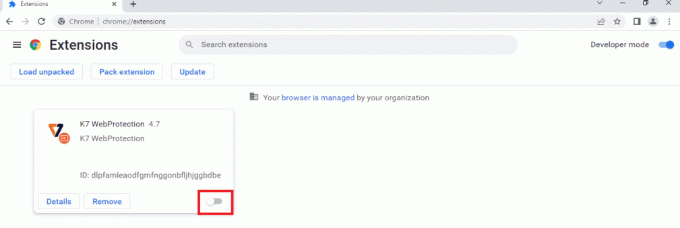
1Η. Ενημέρωση προγράμματος οδήγησης γραφικών
Δεδομένου ότι το Roblox εξαρτάται σε μεγάλο βαθμό από τα μέσα, χρειάζεται ένα ενημερωμένο πρόγραμμα οδήγησης γραφικών. Επίσης, η λεπτομερής απάντηση στην ερώτηση τι είναι το Roblox Studio απαιτεί ένα ενημερωμένο πρόγραμμα οδήγησης κάρτας γραφικών. Μπορείτε να ακολουθήσετε τα βήματα που δίνονται στον σύνδεσμο προς ενημερώστε το πρόγραμμα οδήγησης γραφικών στον υπολογιστή σας για να διορθώσετε το σφάλμα.

Διαβάστε επίσης:Διορθώστε το πρόγραμμα οδήγησης Valorant Graphics Crashed στα Windows 10
1I. Κλείστε τις εφαρμογές φόντου
Εάν έχετε ανοίξει πολλές εφαρμογές στον υπολογιστή σας, μπορείτε να δοκιμάσετε να κλείσετε όλες τις εφαρμογές που εκτελούνται στο παρασκήνιο για να διορθώσετε το σφάλμα μη φόρτωσης του Roblox. Ακολουθήστε τα βήματα στον σύνδεσμο που δίνεται εδώ κλείστε τις εφαρμογές φόντου στον υπολογιστή σας.

1J. Απενεργοποιήστε το λογισμικό προστασίας από ιούς
Το λογισμικό προστασίας από ιούς τρίτου κατασκευαστή στον υπολογιστή σας ενδέχεται να μην επιτρέπει τον ιστότοπο και την εφαρμογή Roblox στον υπολογιστή σας. Μπορείτε να εφαρμόσετε τα βήματα στον σύνδεσμο που παρέχεται εδώ για απενεργοποιήστε το λογισμικό προστασίας από ιούς για να διορθώσετε το σφάλμα.
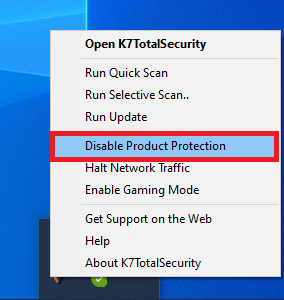
1 Χιλ. Προσθέστε το Roblox στην Εξαίρεση στο Τείχος προστασίας των Windows
Εάν δεν δοθεί εξαίρεση στον ιστότοπο του Roblox στην εφαρμογή Τείχος προστασίας των Windows, ενδέχεται να εμφανιστεί σφάλμα κατά την εκκίνηση του Roblox. Μπορείτε να ακολουθήσετε τον οδηγό μας πώς να αποκλείσετε ή να ξεμπλοκάρετε προγράμματα στο τείχος προστασίας του Windows Defender και προσθέστε τον ιστότοπο Roblox ως εξαίρεση στην εφαρμογή Τείχος προστασίας των Windows.

1L. Τροποποιήστε τις ρυθμίσεις VPN και διακομιστή μεσολάβησης
Εάν το σφάλμα κατά την εκκίνηση του ιστότοπου ή της εφαρμογής Roblox οφείλεται στους γεωγραφικούς περιορισμούς που επιβάλλονται στην περιοχή ή στο σφάλμα ISP, μπορείτε να δοκιμάσετε να χρησιμοποιήσετε μια υπηρεσία VPN στον υπολογιστή σας. Μπορείτε να χρησιμοποιήσετε τον σύνδεσμο που παρέχεται εδώ για να προσθέστε μια υπηρεσία VPN στον υπολογιστή σας για να διορθώσετε το πρόβλημα μη φόρτωσης του Roblox με τους γεωγραφικούς περιορισμούς και το σφάλμα ISP.
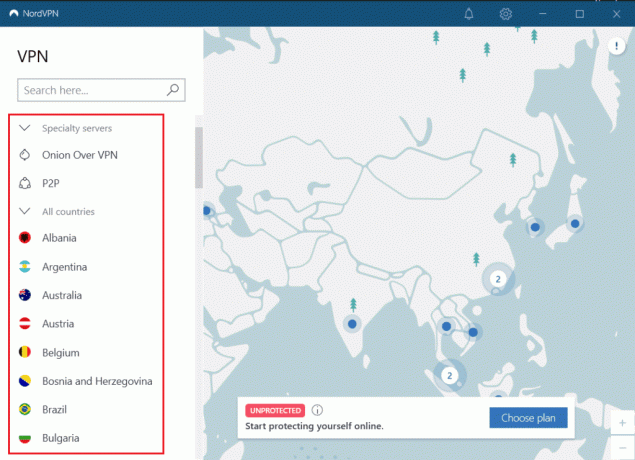
Εάν η Υπηρεσία VPN και ο διακομιστής μεσολάβησης είναι ενεργοποιημένα στον υπολογιστή σας, ενδέχεται να μην μπορείτε να διορθώσετε το σφάλμα. Μπορείτε να δοκιμάσετε απενεργοποίηση του VPN και του διακομιστή μεσολάβησης χρησιμοποιώντας τα βήματα που δίνονται στον σύνδεσμο για να διορθώσετε το σφάλμα.

1 Μ. Ξεπλύνετε την προσωρινή μνήμη DNS
Για να διορθώσετε ένα σφάλμα που παρουσιάστηκε κατά την εκκίνηση του Roblox στον ιστότοπο της Roblox, μπορείτε να ξεπλύνετε την κρυφή μνήμη DNS ή το σύστημα ονομάτων τομέα του δικτύου Wi-Fi. Αναφορικά με την απάντηση στην ερώτηση τι είναι το Roblox Studio, είναι απαραίτητο να έχετε αδιάκοπη σύνδεση στο Διαδίκτυο. Μπορείτε να εφαρμόσετε τα βήματα που παρέχονται στον σύνδεσμο που δίνεται εδώ ξεπλύνετε την προσωρινή μνήμη DNS της σύνδεσης δικτύου στον υπολογιστή σας.

1Ν. Αλλαγή διεύθυνσης διακομιστή DNS
Μια άλλη επιλογή για την επίλυση του προβλήματος με το σύστημα DNS ή Domain Name είναι να αλλάξετε τη διεύθυνση του διακομιστή DNS. Μπορείτε να ακολουθήσετε τα βήματα στον σύνδεσμο που παρέχεται εδώ για να αλλάξτε τη διεύθυνση του διακομιστή DNS στον υπολογιστή σας.

Μέθοδος 2: Ανοίξτε την εφαρμογή Roblox σε λειτουργία συμβατότητας
Εάν η εφαρμογή Roblox δεν είναι συμβατή, ενδέχεται να μην λειτουργεί στον υπολογιστή σας και ενδέχεται να αντιμετωπίσετε ένα σφάλμα κατά την εκκίνηση του Roblox. Μπορείτε να δοκιμάσετε να ανοίξετε την εφαρμογή Roblox σε λειτουργία συμβατότητας και να επιλέξετε την έκδοση των Windows 8 κατά προτίμηση για να διορθώσετε το πρόβλημα μη φόρτωσης του Roblox. Επίσης, εάν χρησιμοποιείτε την έκδοση των Windows 8, φροντίστε να χρησιμοποιήσετε τη λειτουργία παιχνιδιού όπως περιγράφεται ως απάντηση στην ερώτηση τι είναι το Roblox Studio σε αυτό το άρθρο.
1. Ανοιξε το Λήψεις φάκελο χρησιμοποιώντας τη διαδρομή τοποθεσίας που αναφέρεται παραπάνω.
2. Ανοιξε το Ιδιότητες παράθυρο του RobloxPlayerLauncher.exe στην τοποθεσία.

3. Μετακίνηση στο Συμβατότητα καρτέλα, επιλέξτε το Εκτελέστε αυτό το πρόγραμμα σε λειτουργία συμβατότητας για επιλογή στο Λειτουργία συμβατότητας ενότητα και κάντε κλικ στο Ισχύουν και Εντάξει κουμπιά.

Διαβάστε επίσης:33 καλύτερα τρομακτικά παιχνίδια Roblox για να παίξετε με φίλους
Μέθοδος 3: Εκτελέστε την εφαρμογή Roblox ως διαχειριστής
Εάν η εφαρμογή Roblox δεν έχει δικαιώματα διαχειριστή, ενδέχεται να αντιμετωπίσετε αυτό το σφάλμα. Μπορείτε να ακολουθήσετε τα βήματα στη μέθοδο για να εκτελέσετε την εφαρμογή Roblox ως Διαχειριστής για να διορθώσετε το σφάλμα.
1. Πάτα το Windows+ E κλειδιά για άνοιγμα Εξερεύνηση των Windows και μετακινηθείτε στο Λήψεις φάκελο ακολουθώντας τη διαδρομή τοποθεσίας.
Αυτός ο υπολογιστής > Τοπικός δίσκος (C:) > Χρήστες > Όνομα χρήστη > Λήψεις
2. Κάντε δεξί κλικ στο RobloxPlayerLauncher.exe αρχείο και κάντε κλικ στο Ιδιότητες επιλογή.
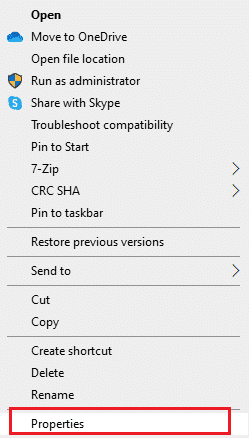
3. Μετακίνηση στο Συμβατότητα καρτέλα, επιλέξτε το Εκτελέστε αυτό το πρόγραμμα ως διαχειριστής επιλογή στο Ρυθμίσεις ενότητα και κάντε κλικ στο Ισχύουν και Εντάξει κουμπιά.
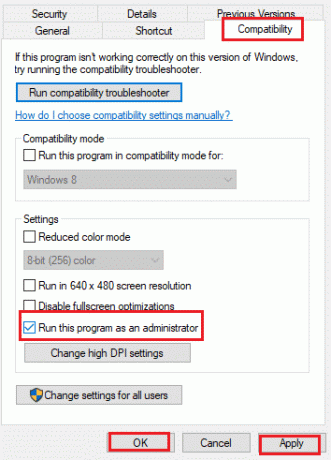
Μέθοδος 4: Απενεργοποιήστε τη βελτιστοποίηση πλήρους οθόνης
Εάν η βελτιστοποίηση πλήρους οθόνης της εφαρμογής Roblox είναι ενεργοποιημένη, ενδέχεται να αντιμετωπίσετε ένα σφάλμα κατά την εκκίνηση της εφαρμογής. Μπορείτε να καταργήσετε την επιλογή στο παράθυρο ιδιοτήτων για να διορθώσετε το σφάλμα μη φόρτωσης του Roblox.
1. Εκτόξευση Εξερεύνηση των Windows και ανοίξτε το Λήψεις ντοσιέ.
2. Επίλεξε το Ιδιότητες επιλογή από το αναπτυσσόμενο μενού του RobloxPlayerLauncher.exe αρχείο.
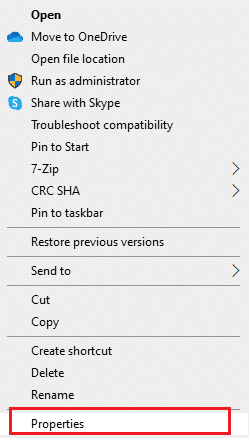
3. Μετακίνηση στο Συμβατότητα καρτέλα, επιλέξτε το Απενεργοποιήστε τις βελτιστοποιήσεις πλήρους οθόνης επιλογή στο Ρυθμίσεις ενότητα και κάντε κλικ στο Ισχύουν και Εντάξει κουμπιά.
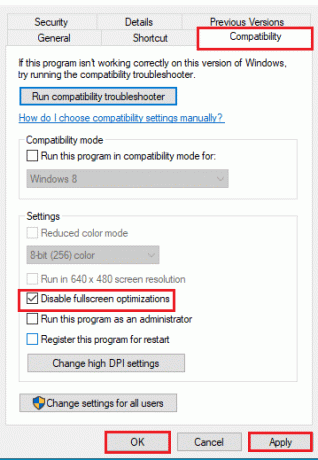
Μέθοδος 5: Χαμηλότερα γραφικά εντός του παιχνιδιού
Εάν τα γραφικά για τα μέσα υποστήριξης στην πλατφόρμα Roblox έχουν ρυθμιστεί στο υψηλότερο εύρος, ενδέχεται να αντιμετωπίσετε αυτό το σφάλμα μη φόρτωσης του Roblox. Μπορείτε να χαμηλώσετε τα γραφικά του παιχνιδιού για να διορθώσετε Παρουσιάστηκε σφάλμα κατά την εκκίνηση του Roblox στην πλατφόρμα.
1. Ανοιξε το Roblox εφαρμογή.
2. Παίξτε ένα παιχνίδι στην πλατφόρμα και πατήστε το Κλειδί Esc.
Σημείωση: Εναλλακτικά, μπορείτε να κάνετε κλικ στο Roblox λογότυπο στην επάνω αριστερή γωνία του ιστότοπου.
3. Κάνε κλικ στο Ρυθμίσεις εικονίδιο στην επάνω δεξιά γωνία και κάντε κλικ στο Ρυθμίσεις επιλογή.
4. Ρυθμίστε το Λειτουργία γραφικών στο Εγχειρίδιο επιλογή.
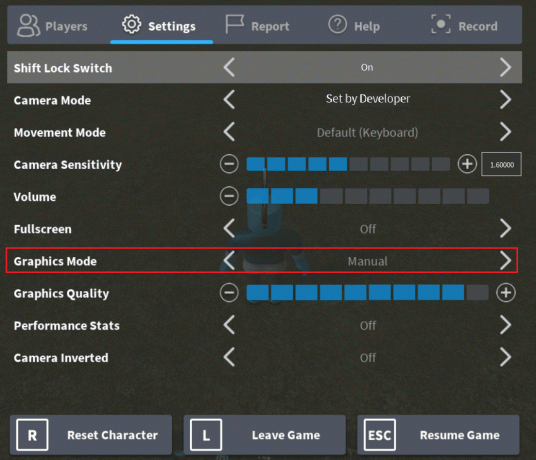
5. Χαμηλώστε το Ποιότητα γραφικών κάνοντας κλικ στο κουμπί με το αριστερό βέλος.
Διαβάστε επίσης:26 καλύτερα παιχνίδια Tycoon στο Roblox
Μέθοδος 6: Τροποποίηση ρυθμίσεων διακομιστή μεσολάβησης
Εάν οι ρυθμίσεις διακομιστή μεσολάβησης έχουν οριστεί λανθασμένα στον υπολογιστή σας για τη συγκεκριμένη σύνδεση δικτύου Wi-Fi, μπορείτε να καταργήσετε την επιλογή διόρθωσης Παρουσιάστηκε σφάλμα κατά την εκκίνηση του Roblox. Αυτό θα άλλαζε τις ρυθμίσεις του διακομιστή μεσολάβησης και μπορείτε εύκολα να παίξετε οποιοδήποτε παιχνίδι στην πλατφόρμα Roblox.
Βήμα I: Εκκίνηση σε ασφαλή λειτουργία
Το πρώτο βήμα σε αυτή τη μέθοδο είναι να εκκινήσετε τον υπολογιστή σας σε ασφαλή λειτουργία. Αυτό θα βοηθούσε στην αλλαγή των ρυθμίσεων του διακομιστή μεσολάβησης του υπολογιστή σας. Ακολουθήστε τα βήματα του άρθρου χρησιμοποιώντας τον σύνδεσμο που δίνεται εδώ εκκίνηση σε ασφαλή λειτουργία στον υπολογιστή σας.
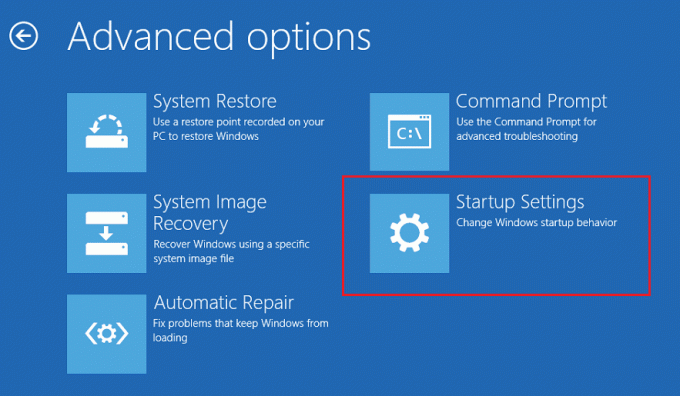
Βήμα II: Ανοίξτε τις Επιλογές Διαδικτύου
Το επόμενο βήμα είναι να ανοίξετε τις επιλογές Internet και να αλλάξετε τις ρυθμίσεις LAN της σύνδεσης δικτύου για να διορθώσετε το πρόβλημα μη φόρτωσης του Roblox. Μπορείτε να αποεπιλέξετε τις ρυθμίσεις διακομιστή μεσολάβησης χρησιμοποιώντας τις Επιλογές Internet.
1. Χρησιμοποιήστε τη γραμμή αναζήτησης των Windows για αναζήτηση ΕΠΙΛΟΓΕΣ ΔΙΑΔΙΚΤΥΟΥ και κάντε κλικ στο Ανοιξε.
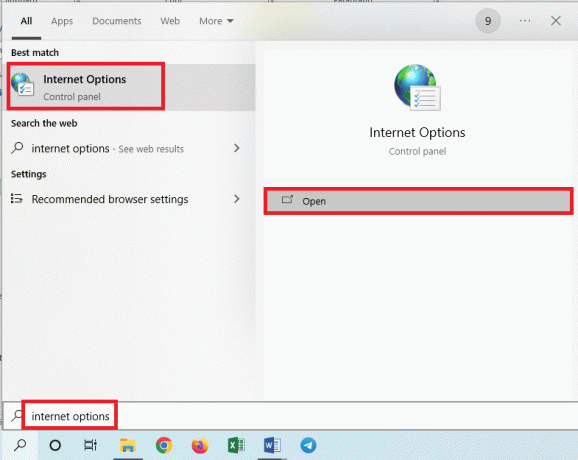
2. Μετακίνηση στο Συνδέσεις καρτέλα και κάντε κλικ στο Ρυθμίσεις LAN κουμπί στο Ρυθμίσεις τοπικού δικτύου (LAN). Ενότητα.
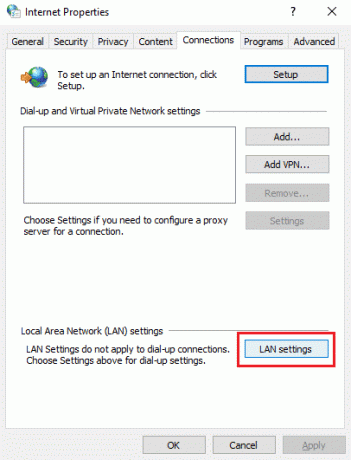
3. Αποεπιλέξτε το Χρησιμοποιήστε διακομιστή μεσολάβησης για το LAN σας (Αυτές οι ρυθμίσεις δεν θα ισχύουν για συνδέσεις μέσω τηλεφώνου ή VPN) επιλογή στο Διακομιστής μεσολάβησης ενότητα και κάντε κλικ στο Εντάξει κουμπί.
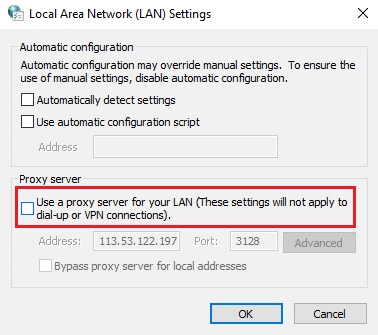
Βήμα III: Έξοδος από το Safe Boot
Το τελευταίο βήμα για τη διόρθωση Ένα σφάλμα που προέκυψε κατά την εκκίνηση του Roblox είναι να βγείτε από την Ασφαλή εκκίνηση και να δοκιμάσετε να χρησιμοποιήσετε την εφαρμογή Roblox στον υπολογιστή σας.
1. Ανοιξε το Διαμόρφωση συστήματος εφαρμογή από τη γραμμή αναζήτησης των Windows.

2. Μετακίνηση στο Μπότα καρτέλα, αποεπιλέξτε το Ασφαλής μπότα επιλογή στο Επιλογές εκκίνησης ενότητα και κάντε κλικ στο Εντάξει κουμπί.
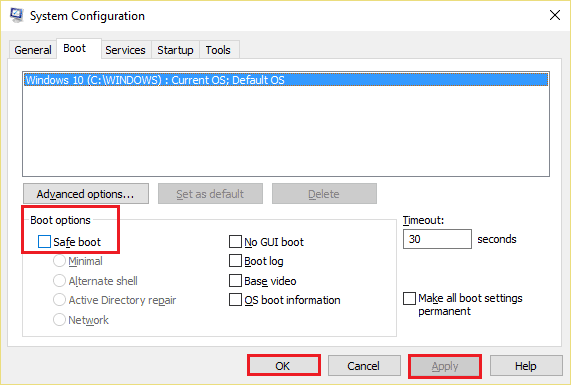
3. Τελικά, επανεκκινήστε τον υπολογιστή για να εφαρμόσετε τις αλλαγές στον υπολογιστή σας.
Διαβάστε επίσης:Πώς να διορθώσετε το σφάλμα Roblox 279
Μέθοδος 7: Επαναφέρετε το TCP-IP με το Netsh
Η σουίτα πρωτοκόλλου Internet ή το TCP-IP στον υπολογιστή σας με Windows ενδέχεται να έχουν ρυθμιστεί εσφαλμένα. Μπορείτε να επαναφέρετε τη ρύθμιση χρησιμοποιώντας την εντολή Netsh στην εφαρμογή Γραμμή εντολών για να διορθώσετε το σφάλμα μη φόρτωσης του Roblox. Αυτό θα πληρούσε επίσης την απαίτηση της απαιτούμενης πρόσβασης στο Διαδίκτυο, όπως αναφέρεται ως απάντηση στο ερώτημα τι είναι το Roblox Studio.
1. Χτύπα το κλειδί Windows, τύπος Γραμμή εντολών εφαρμογή και κάντε κλικ στην Εκτελέστε ως διαχειριστής.

2. Πληκτρολογήστε τα παρακάτω εντολή και πατήστε το Εισάγετε κλειδί για να επαναφέρετε τη σουίτα πρωτοκόλλου Internet στον υπολογιστή σας.
netsh int ip reset c: esetlo.txt
Σημείωση: Εάν η παραπάνω εντολή δεν λειτουργεί, μπορείτε να δοκιμάσετε να χρησιμοποιήσετε την ακόλουθη εντολή για να επαναφέρετε το Internet Protocol Suite. netsh στην επαναφορά συμβουλών c:\resetlog.txt
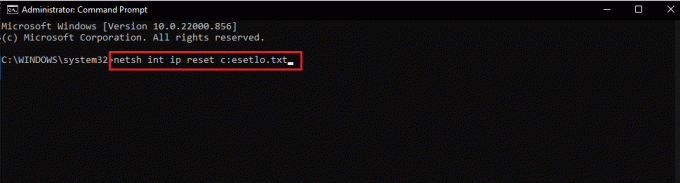
3. Χρησιμοποιώντας την ΑΡΧΗ μενού, επανεκκινήστε τον υπολογιστή σας για να πραγματοποιηθούν οι αλλαγές.
Μέθοδος 8: Ενημερώστε την εφαρμογή Roblox
Εάν η εφαρμογή Roblox δεν ενημερωθεί στον υπολογιστή σας, μπορείτε να ενημερώσετε την εφαρμογή χρησιμοποιώντας το Microsoft Store για να διορθώσετε Ένα σφάλμα κατά την εκκίνηση του Roblox.
1. Πάτα το κλειδί Windows, τύπος Microsoft Store, μετά κάντε κλικ στο Ανοιξε.

2. Κάντε κλικ στο Βιβλιοθήκη.

3. Κάντε κλικ στο Λάβετε ενημερώσεις στην επάνω δεξιά γωνία.

Διαβάστε επίσης:Διαγράφεται το Roblox;
Μέθοδος 9: Επανεγκαταστήστε την εφαρμογή Roblox
Εάν το σφάλμα μη φόρτωσης του Roblox εξακολουθεί να μην έχει επιλυθεί, μπορείτε να δοκιμάσετε να εγκαταστήσετε ξανά την εφαρμογή στον υπολογιστή σας με Windows.
Βήμα I: Διαγράψτε το φάκελο Roblox AppData
Ως πρώτο βήμα, πρέπει να διαγράψετε τα αρχεία στο φάκελο AppData στην Εξερεύνηση των Windows.
1. Ανοίξτε τη γραμμή αναζήτησης των παραθύρων, πληκτρολογήστε %δεδομένα εφαρμογής%και κάντε κλικ στο Ανοιξε.
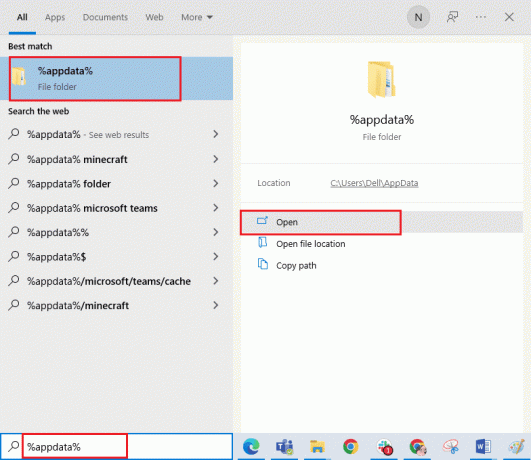
2. Κάντε δεξί κλικ στο Roblox φάκελο και κάντε κλικ στο Διαγράφω επιλογή.

3. Πάτα το κλειδί Windows, τύπος %localappdata% στο πεδίο και κάντε κλικ στο Ανοιξε.

4. Διαγράψτε το Roblox φάκελο ακολουθώντας το βήμα που εξηγήθηκε παραπάνω και επανεκκίνησητον υπολογιστή σας.
Βήμα II: Απεγκαταστήστε την εφαρμογή Roblox
Το επόμενο βήμα για τη διόρθωση Ένα σφάλμα που παρουσιάστηκε κατά την εκκίνηση του Roblox είναι να απεγκαταστήσετε την υπάρχουσα έκδοση της εφαρμογής Roblox στον υπολογιστή σας χρησιμοποιώντας την εφαρμογή Πίνακας Ελέγχου.
1. Χτύπα το κλειδί Windows, τύπος Πίνακας Ελέγχου εφαρμογή και κάντε κλικ στην Ανοιξε.

2. Επίλεξε το Κατηγορία επιλογή στο Προβολή από αναπτυσσόμενο μενού στην επάνω δεξιά γωνία. Κάνε κλικ στο Απεγκαταστήστε ένα πρόγραμμα επιλογή στο Προγράμματα Ενότητα.
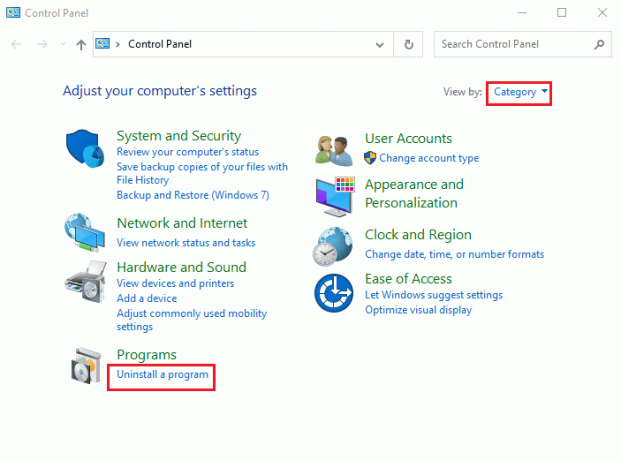
3. Επίλεξε το Roblox εφαρμογή και κάντε κλικ στο Απεγκατάσταση κουμπί στην επάνω γραμμή.
4. Κάνε κλικ στο Επόμενο κουμπί στα παράθυρα στον οδηγό απεγκατάστασης και κάντε κλικ στο Φινίρισμα κουμπί για απεγκατάσταση της εφαρμογής Roblox.
Διαβάστε επίσης:Διορθώστε το Roblox δεν θα εγκατασταθεί στα Windows 10
Βήμα III: Επανεγκαταστήστε την εφαρμογή Roblox
Το τελευταίο βήμα για να διορθώσετε το σφάλμα μη φόρτωσης του Roblox είναι να εγκαταστήσετε ξανά την πιο πρόσφατη έκδοση της εφαρμογής Roblox στον υπολογιστή σας με Windows χρησιμοποιώντας το προεπιλεγμένο πρόγραμμα περιήγησης ιστού. Αυτό θα βοηθούσε επίσης στην εγκατάσταση της εφαρμογής Roblox Studio. Μπορείτε να ανατρέξετε στη διαδικασία εγκατάστασης στην ενότητα του Roblox Studio για να ελέγξετε τη μέθοδο.
1. Από τη γραμμή αναζήτησης των Windows, αναζητήστε το Google Chrome εφαρμογή και κάντε κλικ στο Ανοιξε επιλογή στο δεξί παράθυρο.
2. Ανοίξτε την επίσημη ιστοσελίδα του Roblox και κάντε κλικ σε οποιοδήποτε παιχνίδι.

3. Κάνε κλικ στο Παίζω κουμπί για να ξεκινήσει το παιχνίδι.

4. Κάνε κλικ στο Κατεβάστε και εγκαταστήστε το Roblox κουμπί για λήψη του Roblox εφαρμογή.
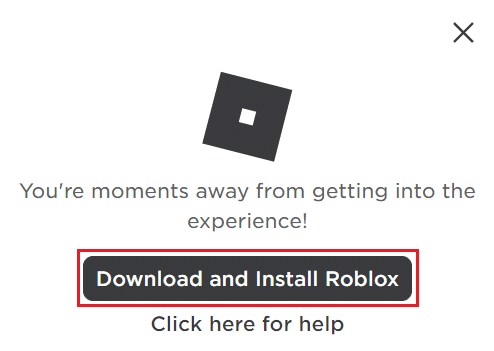
5. Κάντε διπλό κλικ στο RobloxPlayerLauncher.exe εγκατάστασης για την εκτέλεση του ληφθέντος αρχείου.

6. Μπορείτε να δείτε τη διαδικασία λήψης στο Εγκατάσταση Roblox… παράθυρο.
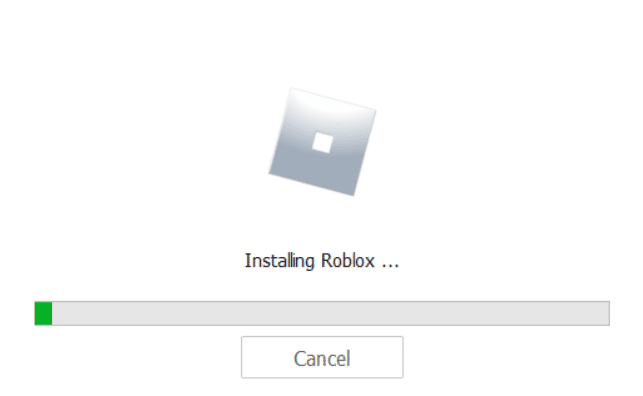
7. Αφού εγκατασταθεί η εφαρμογή, θα δείτε το μήνυμα Το ROBLOX ΕΓΚΑΤΑΣΤΑΘΗΚΕ ΜΕ ΕΠΙΤΥΧΙΑ!
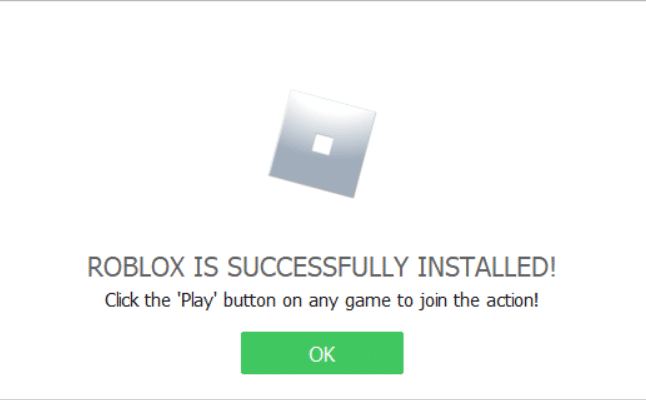
Συνιστάται:
- Διορθώστε το πρόβλημα που δεν ξεκινά το Forza Horizon 3
- 32 καλύτερα παιχνίδια όπως το Legend of Zelda για Android
- Τι σημαίνει Ανενεργό στο Roblox;
- Τι να κάνετε εάν ο λογαριασμός Roblox διαγραφεί;
Τα αίτια του Παρουσιάστηκε σφάλμα κατά την εκκίνηση του Roblox και οι μέθοδοι για τη διόρθωση του σφάλματος μη φόρτωσης του Roblox εξηγούνται σε αυτό το άρθρο. Αφήστε τις προτάσεις και τις απορίες σας στην παρακάτω ενότητα σχολίων.



